系统之家win7大小写快捷键设置为CapsLock键的教程
发布时间:2017-06-14 作者:huahua
Win7系统输入文字经常会要大小写切换使用,一般按win7大小写快捷键CapsLock就打开大写功能,最近有一位用户点击CapsLock键开启大写功能后却无法将大写功能关闭,需要点击Shift键才关闭,下面小编介绍系统之家win7大小写快捷键设置为CapsLock键的教程。
1、单击“开始”菜单,打开“控制面板”;
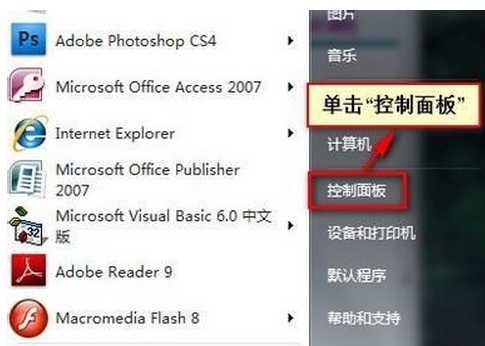
2、在“控制面板”中,选择查看方式为“大图标”,打开“区域和语言”;

3、在“区域和语言”里选择“键盘和语言”选项卡

4、在“键盘和语言选项卡”中,选择“更改键盘”;

5、在“文本服务和输入语言”对话框中,选择“高级键设置”选项卡;

6、在“高级键设置”选项卡中,选择“按CAPS LOCK键”,然后点击“确定”即可。

备注:本文档也适用于,用户想将大写关闭键由“CapsLock键”调整为“Shift键”。只需在最后一步(第六步处)选择:“按SHIFT键”即可。
关于win7设置按CapsLock键可以关闭大写功能的方法分享到这里了,有需要的小伙伴不妨参考教程来继续解决吧。
- 系统之家Win7旗舰版
- 系统之家windows7旗舰版32位系统下载 V2017.07
- 系统之家GHOST WIN7 SP1旗舰版64位V2016.03_最新WIN7旗舰版系统64位
- 系统之家win7系统32位旗舰版下载v2017.11
- 系统之家Ghost Win7 SP1 x86旗舰装机版(32位) 2014.11 系统下载
- 系统之家GHOST WIN7 SP1 X86旗舰版V2015.09_系统之家WIN7 32位旗舰版
- 系统之家WIN7纯净版
- 系统之家GHOST WIN7 SP1 32位 游戏体验版 V2016.12
- 系统之家 GHOST WIN7 SP1 特别纯净版32位V16.9_系统之家最新32位WIN7纯净版
- 系统之家GHOST WIN7 SP1 32位纯净版V2016.07_系统之家WIN7纯净版
- 系统之家win7 64位纯净版iso下载v2017.12
- 系统之家windows7 32位旗舰版下载纯净版 v2018.01
------分隔线------
- 相关推荐
- 系统之家Windows7系统每次打开网页弹出广告的解决方法
- 为何在系统之家win7 64位旗舰版安装漏洞补丁卸载不了
- Win7系统任务栏图标 添加计算机图标到系统之家win7纯净版任务栏
- 无法调整系统之家Win7系统音量大小的解决措施
- 系统之家Win7桌面小工具无法打开的解决方法
- 解决系统之家Win7系统ActiveX控件不兼容的问题
- 系统之家Win7系统IE提示“Internet Explorer未能完成安装”如何解决
- 系统之家Win7纯净版中不自动安装驱动程序的设置要诀
- 系统之家win7纯净版系统中通过SATA硬盘提升硬盘性能的技巧
- 系统之家windows7连不上网未能连接一个windowe服务的解决方法
- 小编推荐
- 系统之家系统下载
温馨提示:这里是下载地址,点击即可高速下载!
- Win7旗舰版
Win7 32位旗舰版
Win7 64位旗舰版
系统之家Win7旗舰版
雨林木风win7旗舰版
电脑公司Win7旗舰版
深度技术WIN7旗舰版
新萝卜家园WIN7旗舰版
技术员联盟win7旗舰版
番茄花园Win7旗舰版
大地WIN7旗舰版
中关村WIN7旗舰版
笔记本win7旗舰版
其他WIN7旗舰版
- Win7纯净版
Win7 32位纯净版
Win7 64位纯净版
系统之家WIN7纯净版
雨林木风win7纯净版
电脑公司Win7纯净版
深度技术win7纯净版
新萝卜家园WIN7纯净版
番茄花园WIN7纯净版
技术员联盟win7纯净版
中关村WIN7纯净版
大地WIN7纯净版
笔记本win7纯净版
其他Win7纯净版
- Win7系统排行
 深度技术 Ghost Win7 SP1 X86旗舰专业版(32位)2014.05 系统下载深度技术 Ghost Win7 SP1 X86旗舰专业版(32位)2014.05 系统下载
深度技术 Ghost Win7 SP1 X86旗舰专业版(32位)2014.05 系统下载深度技术 Ghost Win7 SP1 X86旗舰专业版(32位)2014.05 系统下载 中关村Ghost win7 旗舰版2014V3 最新 win7 32位系统下载中关村Ghost win7 旗舰版2014V3 最新 win7 32位系统下载
中关村Ghost win7 旗舰版2014V3 最新 win7 32位系统下载中关村Ghost win7 旗舰版2014V3 最新 win7 32位系统下载 雨林木风 GHOST WIN7 SP1 X64旗舰装机版(64位)2014.05 系统下载雨林木风 GHOST WIN7 SP1 X64旗舰装机版(64位)2014.05 系统下载
雨林木风 GHOST WIN7 SP1 X64旗舰装机版(64位)2014.05 系统下载雨林木风 GHOST WIN7 SP1 X64旗舰装机版(64位)2014.05 系统下载 雨林木风 GHOST WIN7 SP1 X86旗舰装机版(32位)2014.05 系统下载雨林木风 GHOST WIN7 SP1 X86旗舰装机版(32位)2014.05 系统下载
雨林木风 GHOST WIN7 SP1 X86旗舰装机版(32位)2014.05 系统下载雨林木风 GHOST WIN7 SP1 X86旗舰装机版(32位)2014.05 系统下载 番茄花园GhostWIN7 SP1 X86装机版2014.04 最新32位旗舰版下载番茄花园GhostWIN7 SP1 X86装机版2014.04 最新32位旗舰版下载
番茄花园GhostWIN7 SP1 X86装机版2014.04 最新32位旗舰版下载番茄花园GhostWIN7 SP1 X86装机版2014.04 最新32位旗舰版下载 新萝卜家园 GhostWin7_SP1 X86极速旗舰版(32位)v2014.05 系统下载新萝卜家园 GhostWin7_SP1 X86极速旗舰版(32位)v2014.05 系统下载
新萝卜家园 GhostWin7_SP1 X86极速旗舰版(32位)v2014.05 系统下载新萝卜家园 GhostWin7_SP1 X86极速旗舰版(32位)v2014.05 系统下载 电脑公司 GhostWin7_SP1 X64旗舰特别版(64位)v2014.05 系统下载电脑公司 GhostWin7_SP1 X64旗舰特别版(64位)v2014.05 系统下载
电脑公司 GhostWin7_SP1 X64旗舰特别版(64位)v2014.05 系统下载电脑公司 GhostWin7_SP1 X64旗舰特别版(64位)v2014.05 系统下载 技术员联盟 GhostWin7 Sp1 X64装机旗舰版(64位)2014.05 系统下载技术员联盟 GhostWin7 Sp1 X64装机旗舰版(64位)2014.05 系统下载
技术员联盟 GhostWin7 Sp1 X64装机旗舰版(64位)2014.05 系统下载技术员联盟 GhostWin7 Sp1 X64装机旗舰版(64位)2014.05 系统下载
- U盘装系统工具
- 重装系统工具
- 软件下载
